Sådan åbner du Android-telefonens indstillingsmenu
Miscellanea / / April 22, 2022

Mobiltelefonen er blevet en integreret del af alles liv på grund af dens forskellige tilgængelige funktioner. Men at bruge dem dagligt kan også forårsage visse problemer, og ligesom vi justerer i vores daglige liv. For at justere problemet med mobiltelefoner er det bedste, vi kan gøre, at bruge Indstillinger. Indstillinger er tilgængelige på alle Android-enheder for at lette vores problemer og hjælpe os med at tilpasse vores telefoner på den bedst mulige måde. I dag i denne artikel vil vi tale om indstillingsmenuen for Android-telefoner sammen med åbne appindstillinger Android. Så fortsæt med at læse artiklen, da vi har nogle generelle indstillinger, nogle specifikt til apps, og nogle forskellige indstillinger.

Indhold
- Sådan åbner du Android-telefonens indstillingsmenu
- Sådan åbner du generelle indstillinger
- Metode 1: Gennem meddelelseslinjen
- Metode 2: Gennem App Skuffe
- Metode 3: Download appen til tredjepartsindstillinger
- Sådan ændres andre Android-indstillinger
- Metode 1: Skift lysstyrkeindstillinger
- Metode 2: Åbn Google Indstillinger
- Metode 3: Skift privatlivsindstillinger
- Metode 4: Skift låseskærm
- Metode 5: Skift tastaturindstillinger
- Metode 6: Aktiver Developer Option
- Metode 7: Skift standardappindstillinger
- Metode 8: Reducer dataforbrug
- Metode 9: Deaktiver placering
Sådan åbner du Android-telefonens indstillingsmenu
I denne artikel har vi vist forskellige metoder til at åbne nogle få indstillinger på din Android-telefon.
Bemærk: Smartphones har ikke de samme indstillingsmuligheder. De varierer fra producent til producent, så tjek de korrekte indstillinger, før du ændrer evt. Til reference har vi brugt Samsung Galaxy M21.
Sådan åbner du generelle indstillinger
Du kan åbne appen Indstillinger på din enhed på forskellige måder. Nedenfor har vi vist alle mulige måder at åbne Generelle indstillinger i Android.
Metode 1: Gennem meddelelseslinjen
Den hurtigste måde at nå ud til dine indstillinger på er gennem meddelelseslinjen. Bare drop ned til toppen af din Android-enheds skærm, og du kan nemt se indstillinger.
Bemærk: Dette gælder kun for Android version 4.0 og nyere.

Metode 2: Gennem App Skuffe
Du kan få adgang til indstillingsmenuen på din Android-telefon blot ved at stryge den nederste del af din Android-enhed op, hvor alle dine apps er gemt. Der finder du indstillingerne.
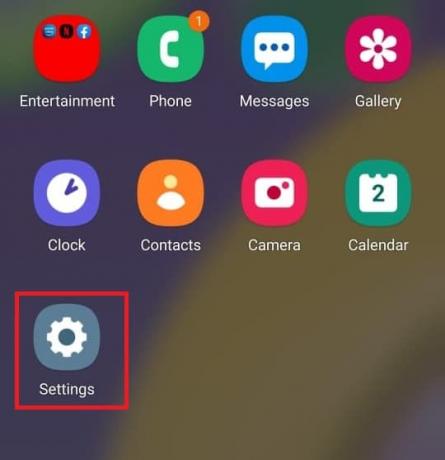
Læs også:Ret processystem, der ikke reagerer på Android
Metode 3: Download appen til tredjepartsindstillinger
Det indstillinger app er forskellig fra den, der allerede findes på din Android-enhed. Denne app giver dig mulighed for at tilpasse hver app, du bruger, inklusive orientering, ændring af lysstyrke, lydstyrke og så videre. Du kan downloade denne app fra Play Store.

Sådan ændres andre Android-indstillinger
Følgende er trinene til at ændre nogle få Android-indstillinger.
Metode 1: Skift lysstyrkeindstillinger
Hvis du for nylig har købt din Android-enhed, og du vil justere lysstyrken på din skærm. Følg nedenstående trin for at justere indstillingerne:
1. Gå til Indstillinger.

2. Trykke på Skærm.
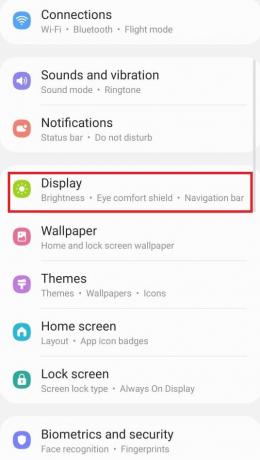
3. Juster skyderen til lysstyrke efter din præference.

Bemærk: Du kan justere lysstyrken på din skærm direkte ved blot at slippe toppen af din Android-enhed ned og justere skyderen for lysstyrke derfra.
Læs også:Gendan apps og indstillinger til en ny Android-telefon fra Google Backup
Metode 2: Åbn Google Indstillinger
For at ændre dine kontoindstillinger som personlige oplysninger, sikkerhed og sikkerhedskopiering af dine data. Du kan åbne telefonindstillinger fra Google til disse formål. Følg nedenstående trin for at få adgang til dine Google-indstillinger:
1. Gå til Indstillinger.

2. Trykke på Google.
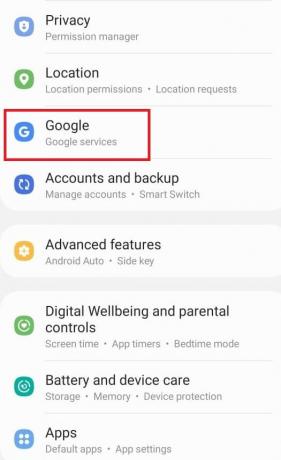
Metode 3: Skift privatlivsindstillinger
Privatlivsindstillingerne giver dig mulighed for at fravælge annoncetilpasning, se dine aktivitetskontrolelementer og tilpasse dine apps. Følg nedenstående trin for at få adgang til dine privatlivsindstillinger:
1. Gå til Indstillinger.
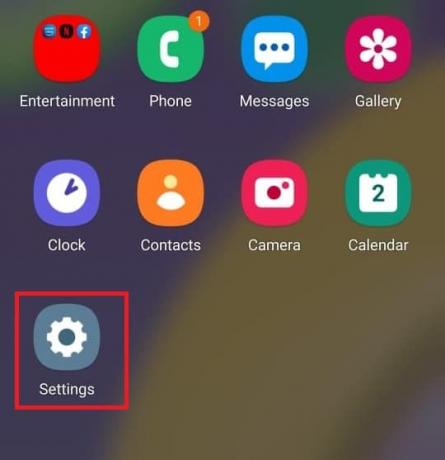
2. Rul ned og søg efter Privatliv.
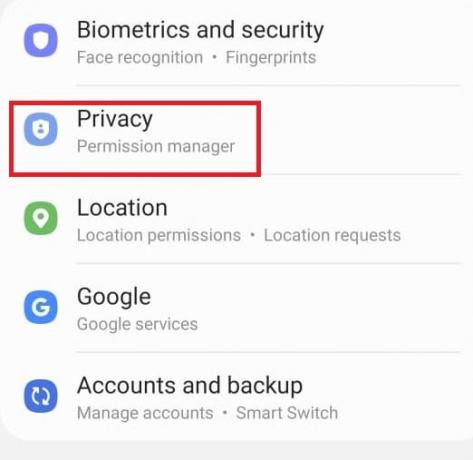
Læs også:Sådan rettes Wi-Fi, der ikke virker på telefonen
Metode 4: Skift låseskærm
Låseskærmen gør det muligt for os at give privatliv ved ikke at give adgang til uautoriserede brugere. Hvis du vil ændre adgangskoden, mønstre eller fingeraftryk fra din skærm. Følg nedenstående trin for at gøre det fra Android-telefonens indstillingsmenu.
1. Gå til Indstillinger.

2. Tryk på Låse skærm.

3. Vælg Skærmlås type.
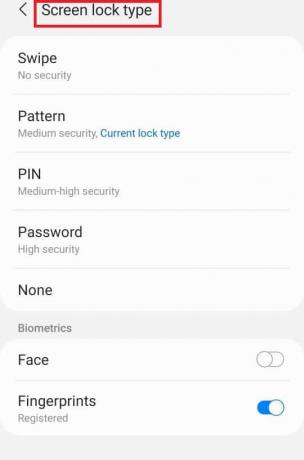
4. Bekræft det mønster eller den aktuelle adgangskode, du bruger.
5. Vælg fra Skærmlås type efter din præference.
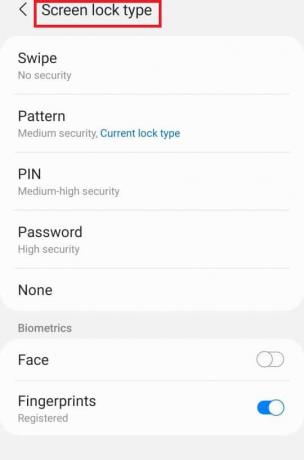
Metode 5: Skift tastaturindstillinger
Hvis du vil tilpasse dit tastatur efter dine præferencer, f.eks. at ændre sprog og typer. Følg nedenstående trin:
1. Gå til Indstillinger.

2. Rul ned og tryk på Generel ledelse.

3. Trykke på Samsung tastaturindstillinger. Hvis du vil ændre sproget.
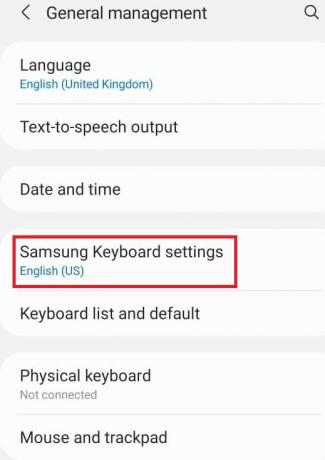
4. Tryk på Tastaturliste og standard for at stoppe den automatiske korrektion.
Læs også:Sådan sikkerhedskopieres og gendanner du tekstbeskeder på Android
Metode 6: Aktiver Developer Option
Udviklerindstillingen aktiverer mere avancerede indstillinger, uanset om du vil bruge den eller ej. Den har funktioner som at ændre billedfarvetilstanden, holde sig vågen, hvor skærmen aldrig vil sove under opladning og mange flere. Følg nedenstående trin for at aktivere det fra Android-telefonens indstillingsmenu.
1. Gå til Indstillinger.
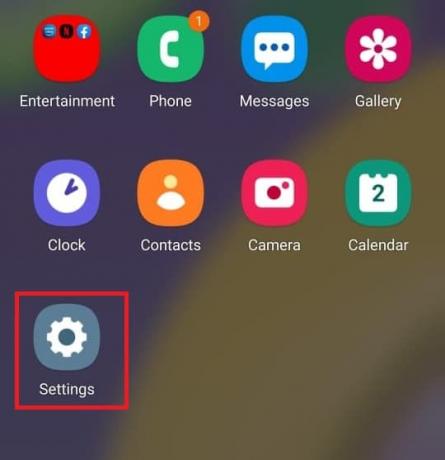
2. Rul ned og tryk på Om telefonen.

3. Vælg Software information.
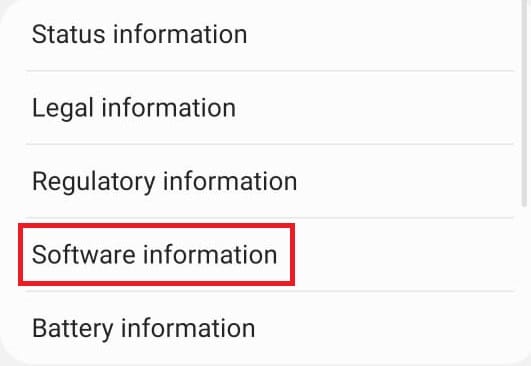
4. Trykke på Bygge nummer 7 til 8 gange, indtil du ser en meddelelse, der hævder dig som udvikler.

5. Til sidst kan du se indstillingerne, når du ruller ned Udvikler muligheder.
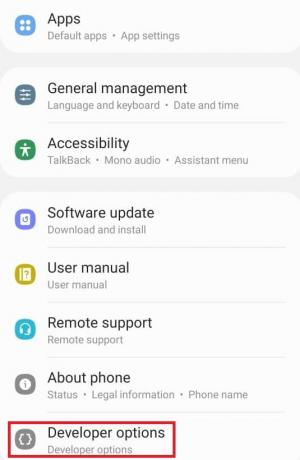
Læs også:Bedste 15 gratis Christmas Live Wallpaper Apps til Android
Metode 7: Skift standardappindstillinger
Der er visse launchers på din Android til en bestemt funktion som Beskeder til SMS. Hvis du vil ændre det til en anden app. Følg trinene nedenfor for at åbne appindstillinger på Android og ændre standardapps.
1. Gå til Indstillinger.

2. Rul ned og tryk på Apps.
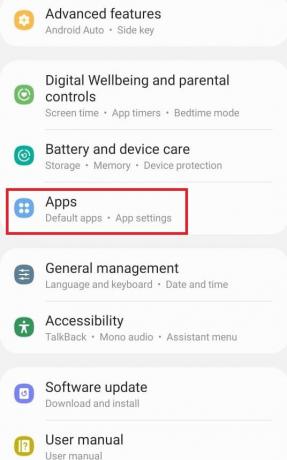
3. Trykke på Vælg standardapps.
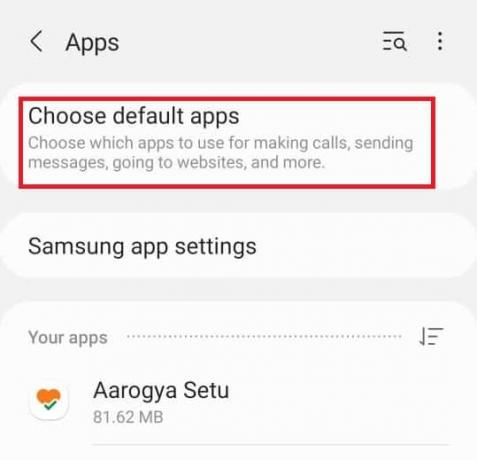
4. Vælg den standardapp, du vil ændre.
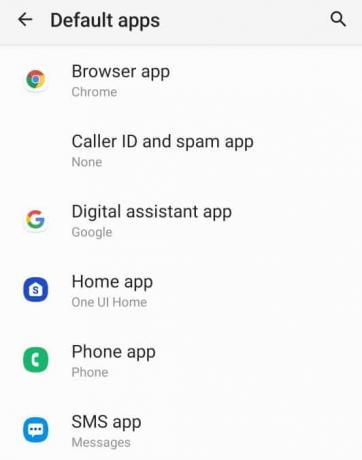
5. Vælg dine alternativer fra listen over apps.

Metode 8: Reducer dataforbrug
Hvis du ikke bruger Wi-Fi til internettet, eller du ikke har en ubegrænset datapakke. Aktivering af datasparefunktionen hjælper dig med at gemme dine data. Baggrundsappen, der kører i baggrunden, forbruger dine data uden din viden. Så aktivering af databrug vil hjælpe dig med at gemme dine data. Følg trinene for at aktivere det fra Android-telefonens indstillingsmenu.
1. Gå til Indstillinger.
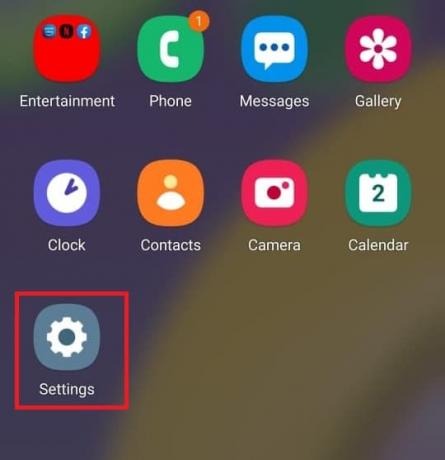
2. Trykke på Forbindelser.
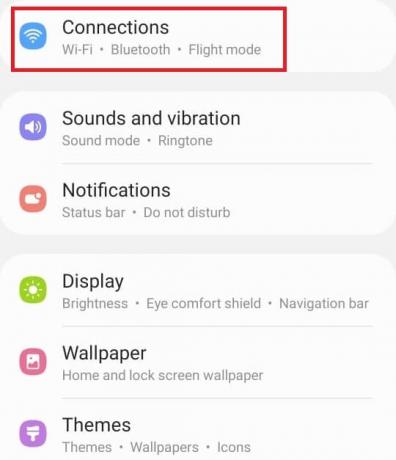
3. Vælg Dataforbrug.

4. Rul ned og tryk på Ultra databesparende tilstand.

Læs også: 14 måder at løse 4G, der ikke virker på Android
Metode 9: Deaktiver placering
Hvis du ikke ønsker at give oplysninger om din placering til Google eller nogen anden app unødigt. Følg nedenstående trin for at deaktivere det fra Android-telefonens indstillingsmenu.
1. Gå til Indstillinger.

2. Trykke på Beliggenhed.
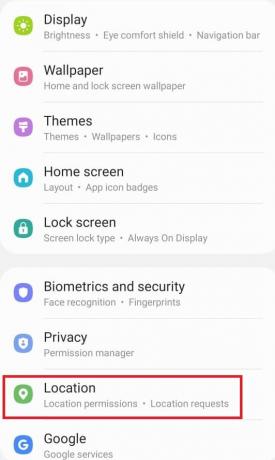
3. Slå fra skyderen for at deaktivere den.
Anbefalede:
- Sådan fjerner du PIN-login fra Windows 10
- Hvordan slår jeg Google Assistant til eller fra på Android
- Sådan ændres USB-indstillinger på Android 6.0
- Sådan rooter du Android-telefon
Så i dag lærte vi om Indstillingsmenu for Android-telefoner og hvordan man åbner appindstillinger på Android. Vi håber, at denne vejledning var nyttig, og at du nu kan håndtere dine Android-indstillinger som en professionel. Fortæl os i kommentaren nedenfor, hvilken indstillingsmetode du bedst kan lide.
